取消文件夹的隐藏属性的方法:1、打开文件夹所在的磁盘,点击组织选项;2、点击文件夹和搜索选项,切换到查看栏目;3、勾选“显示隐藏的文件、文件夹和驱动器”,打开文件属性,取消勾选隐藏选项即可。

本文操作环境:windows7系统、thinkpad t480电脑。
具体方法:
首先我们需要打开放有隐藏文件夹的磁盘或者文件夹,我这里打开的是文件夹,如图所示:
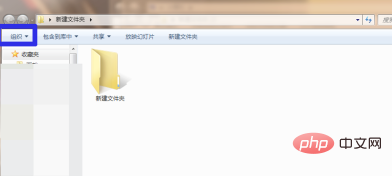
然后需要我们点击文件夹上方功能区的“组织”,然后点击“文件夹和搜索选项”,如图所示:
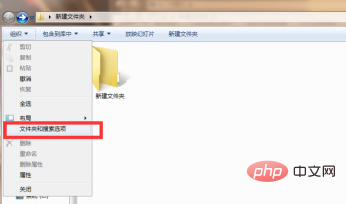
打开文件夹和搜索选项之后,我们需要点击“查看”,然后设置“显示隐藏的文件、文件夹和驱动器”,然后点击确定,如图所示:
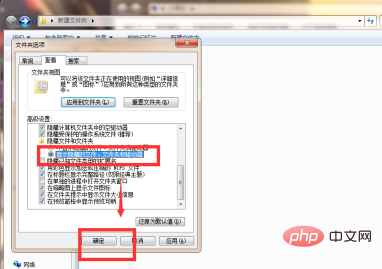
然后我们需要点击文件夹内显示的隐藏文件夹,我们右键单击后点击文件夹的“属性”,如图所示:
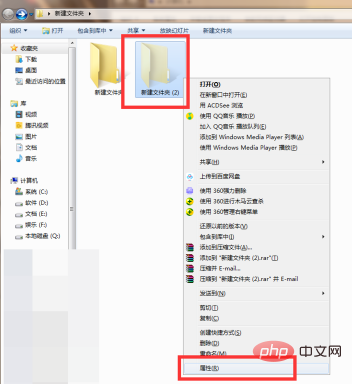
然后我们需要点击取消勾选“隐藏”,然后点击确认即可,如图所示:
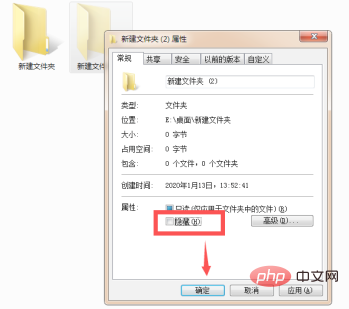
相关推荐:windows系统
以上是如何取消文件夹的隐藏属性的详细内容。更多信息请关注PHP中文网其他相关文章!
声明
本文内容由网友自发贡献,版权归原作者所有,本站不承担相应法律责任。如您发现有涉嫌抄袭侵权的内容,请联系admin@php.cn

热AI工具

Undresser.AI Undress
人工智能驱动的应用程序,用于创建逼真的裸体照片

AI Clothes Remover
用于从照片中去除衣服的在线人工智能工具。

Undress AI Tool
免费脱衣服图片

Clothoff.io
AI脱衣机

AI Hentai Generator
免费生成ai无尽的。

热门文章
R.E.P.O.能量晶体解释及其做什么(黄色晶体)
3 周前By尊渡假赌尊渡假赌尊渡假赌
R.E.P.O.最佳图形设置
3 周前By尊渡假赌尊渡假赌尊渡假赌
刺客信条阴影:贝壳谜语解决方案
2 周前ByDDD
R.E.P.O.如果您听不到任何人,如何修复音频
3 周前By尊渡假赌尊渡假赌尊渡假赌
WWE 2K25:如何解锁Myrise中的所有内容
4 周前By尊渡假赌尊渡假赌尊渡假赌

热工具

WebStorm Mac版
好用的JavaScript开发工具

SublimeText3汉化版
中文版,非常好用

Dreamweaver Mac版
视觉化网页开发工具

mPDF
mPDF是一个PHP库,可以从UTF-8编码的HTML生成PDF文件。原作者Ian Back编写mPDF以从他的网站上“即时”输出PDF文件,并处理不同的语言。与原始脚本如HTML2FPDF相比,它的速度较慢,并且在使用Unicode字体时生成的文件较大,但支持CSS样式等,并进行了大量增强。支持几乎所有语言,包括RTL(阿拉伯语和希伯来语)和CJK(中日韩)。支持嵌套的块级元素(如P、DIV),

Atom编辑器mac版下载
最流行的的开源编辑器




